电脑上的图标变大怎样恢复原样 电脑屏幕图标变大了怎么还原
更新日期:2024-03-22 11:35:02
来源:投稿
手机扫码继续观看

最近有不少小伙伴向小编提问,说因为自己的误操作,导致电脑桌面的图标变大了,不知道如何恢复原样,想让小编来教教大家,为此小编到网上搜集了相关的解决方法,并进行整理,就在下文中为大家带来具体的还原方法,大家可以来看看哦。

电脑上的图标变大怎样恢复原样?
方法一、
1.鼠标右键点击桌面空白处,展开查看;

2.选择中等图标,即可恢复默认大小。

3.此方法也可以使用快捷方式操作,按住“Ctrl”键并滚动鼠标滚轮也可以调节。

方法二、
1.点击右键,打开显示设置;


2.展开缩放与布局选项,选择带有推荐的选项,即可设置为默认大小。


方法三、
1.点击右键,打开显示设置;

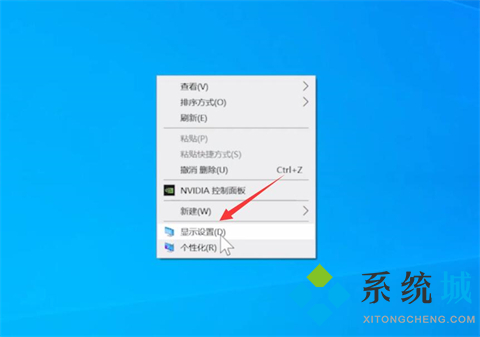
2.展开显示分辨率选项,选择带有推荐的选项;
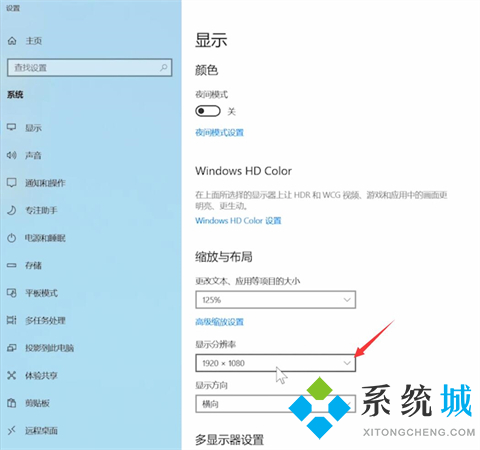
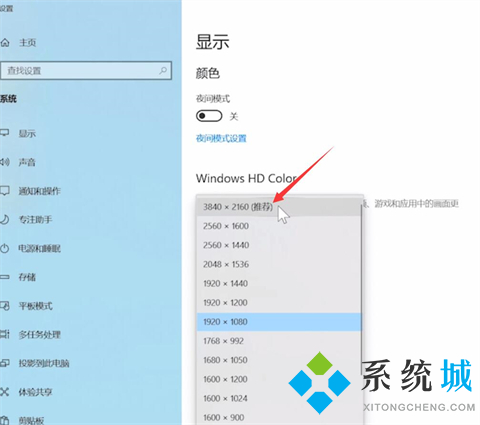
3.点击保留更改,即可设恢复为默认大小。

以上就是小编为大家带来的电脑上的图标变大怎样恢复原样的方法了,大家可以根据具体情况进行选择。
该文章是否有帮助到您?
常见问题
- monterey12.1正式版无法检测更新详情0次
- zui13更新计划详细介绍0次
- 优麒麟u盘安装详细教程0次
- 优麒麟和银河麒麟区别详细介绍0次
- monterey屏幕镜像使用教程0次
- monterey关闭sip教程0次
- 优麒麟操作系统详细评测0次
- monterey支持多设备互动吗详情0次
- 优麒麟中文设置教程0次
- monterey和bigsur区别详细介绍0次
系统下载排行
周
月
其他人正在下载
更多
安卓下载
更多
手机上观看
![]() 扫码手机上观看
扫码手机上观看
下一个:
U盘重装视频











